Приватная сеть обеспечивает более защищенное взаимодействие серверов, чем публичная, потому что она недоступна из сети Интернет или других приватных сетей.
Используйте приватную сеть:
- если между вашими серверами идет активный обмен трафиком, так как для приватных сетей не используются внешние каналы, а скорость доступа и полоса пропускания более стабильны;
- если в целях улучшения безопасности некоторые серверы должны быть внутри периметра (недоступны из интернета напрямую, а только с других ваших серверов). Обычно так организуется доступ к базам данных или бэкап-серверам.
В этой статье мы расскажем, как настроить приватную сеть на облачных серверах с архивными тарифами. Чтобы создать приватную сеть для облачных серверов с тарифами вида CX-MX-DX, воспользуйтесь инструкцией: Приватные сети и подсети для облачных серверов.
Создание приватной сети
-
1
Войдите в панель управления Облака Рег.ру.
-
2
Перейдите в раздел Мои ресурсы > Приватные сети:
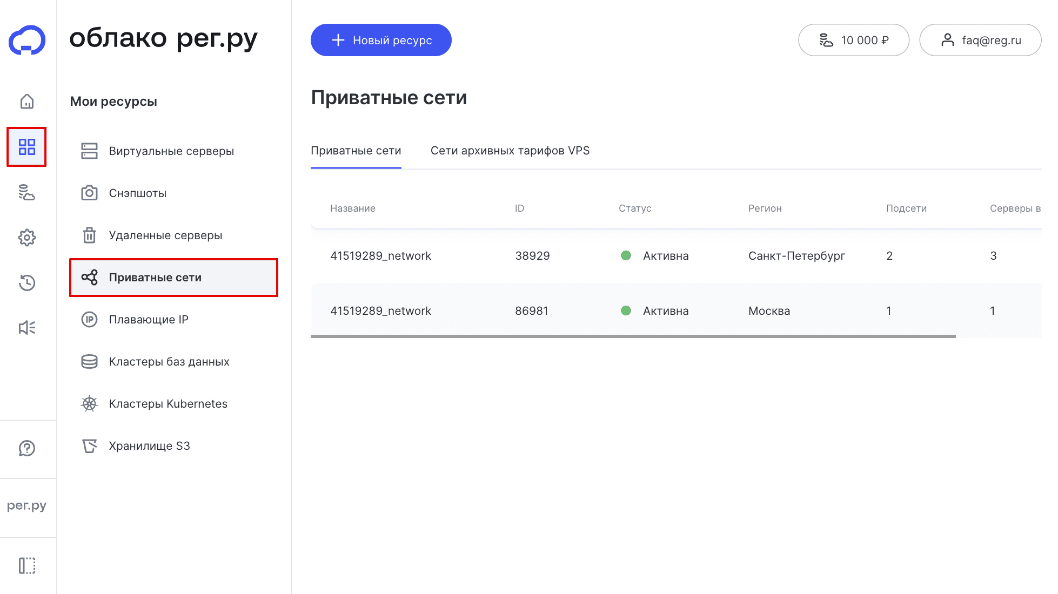
-
3
Перейдите на вкладку Сети архивных тарифов VPS:
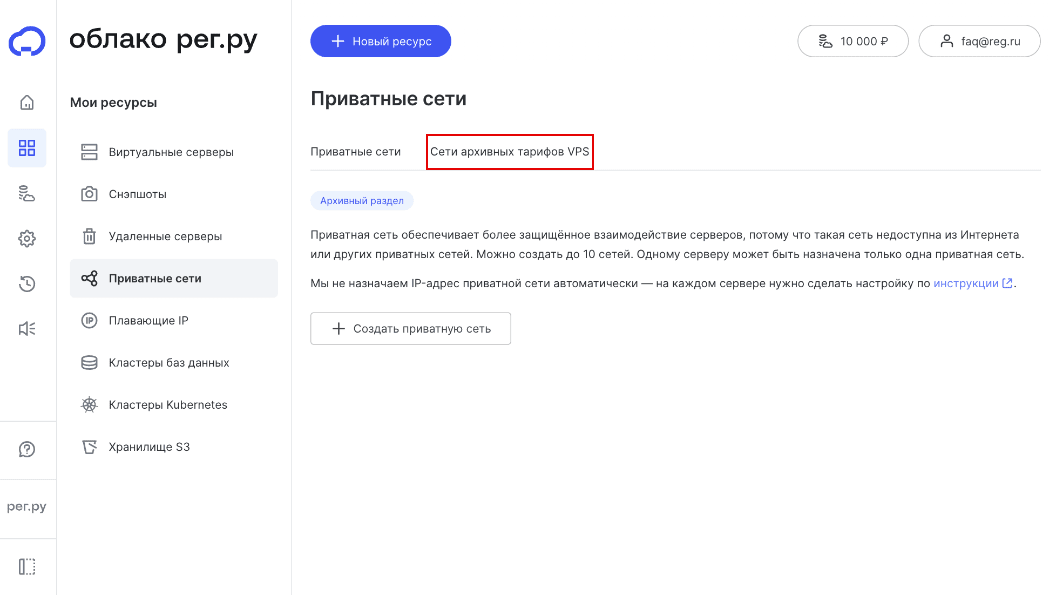
-
4
Нажмите Создать приватную сеть:
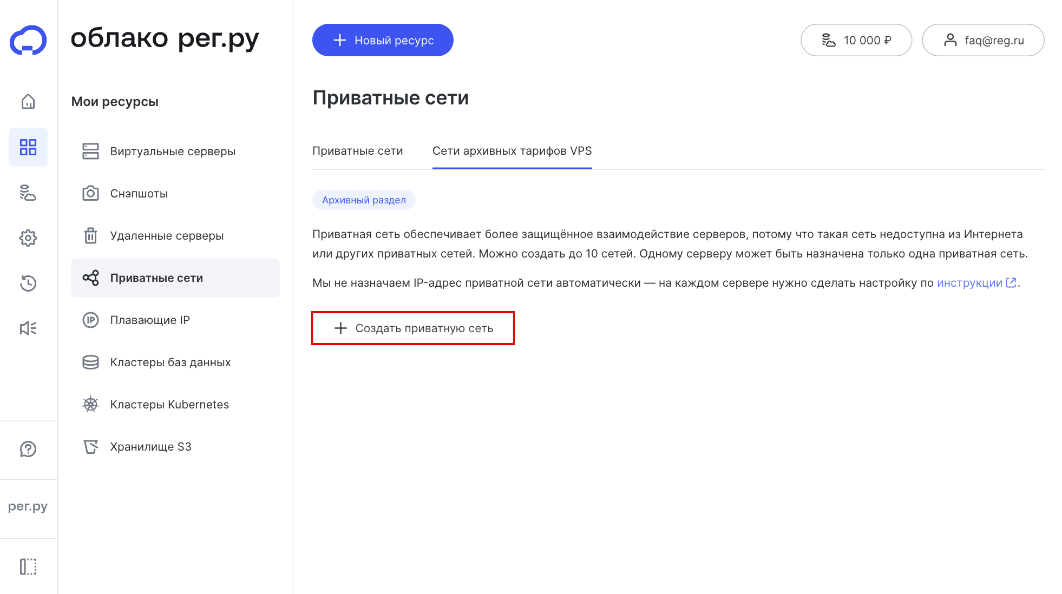
-
5
Введите название и создайте приватную сеть:
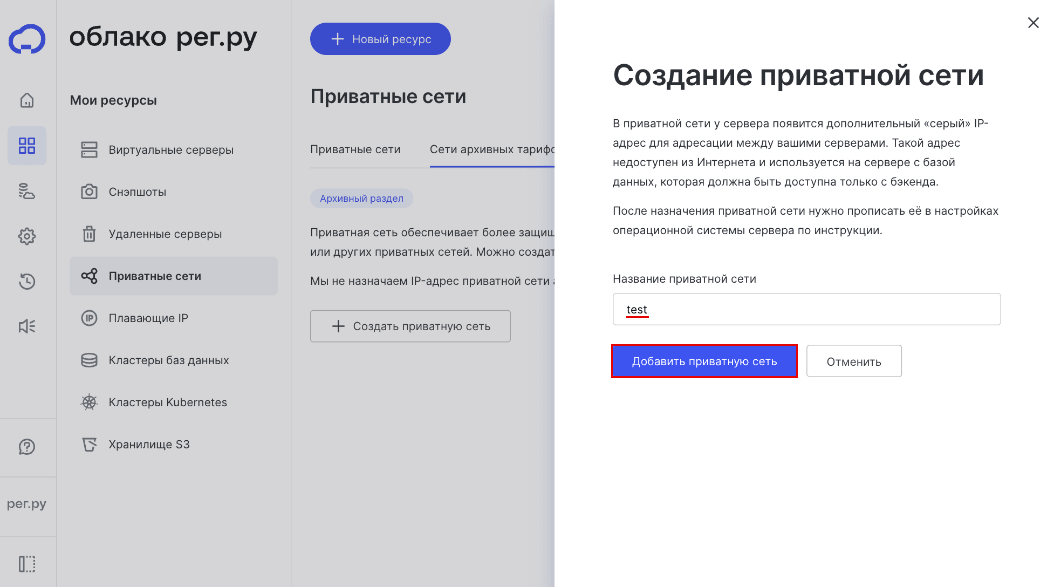
Готово, вы создали приватную сеть.
Обратите внимание
После того как вы создали приватную сеть, подключите к ней серверы.
Подключение серверов к приватной сети
-
1
В панели управления Облака Рег.ру перейдите в раздел Мои ресурсы > Виртуальные серверы. Затем кликните по строке с именем сервера:
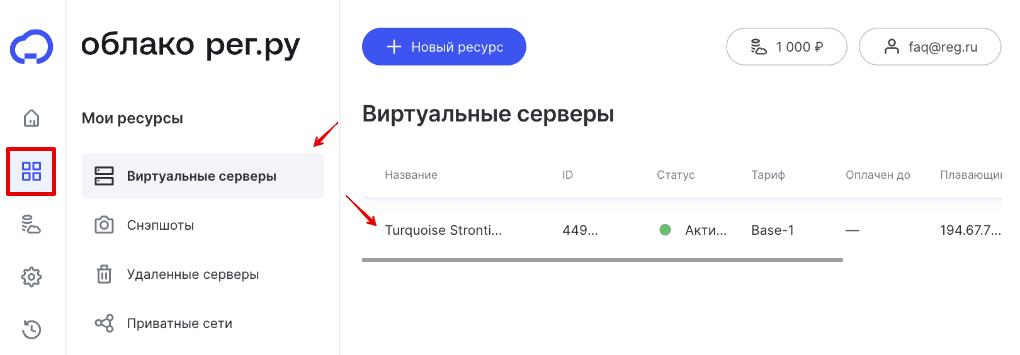
-
2
Перейдите во вкладку Сеть:
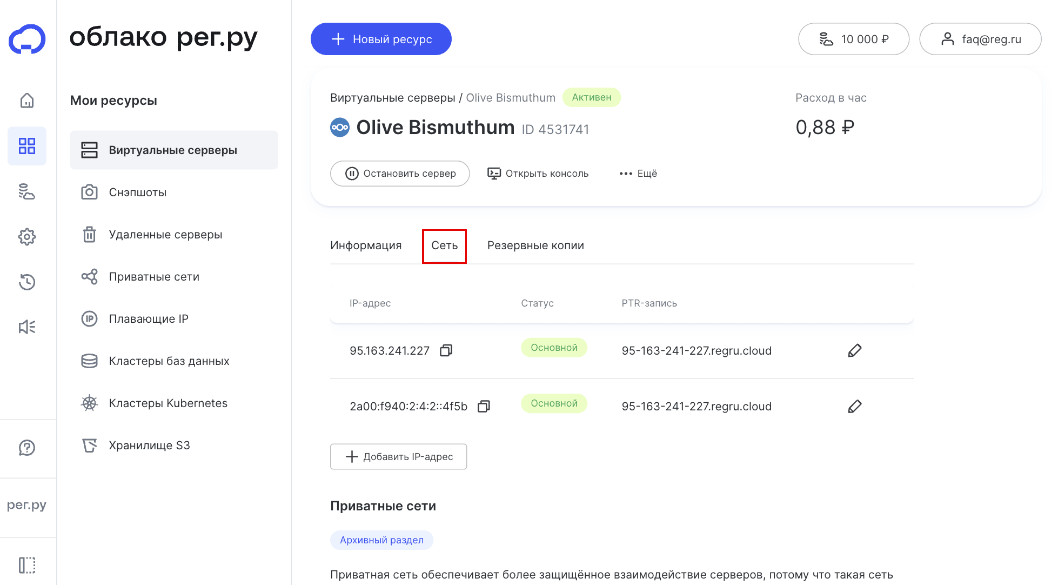
-
3
Из выпадающего списка выберите сеть, к которой хотите подключить сервер:
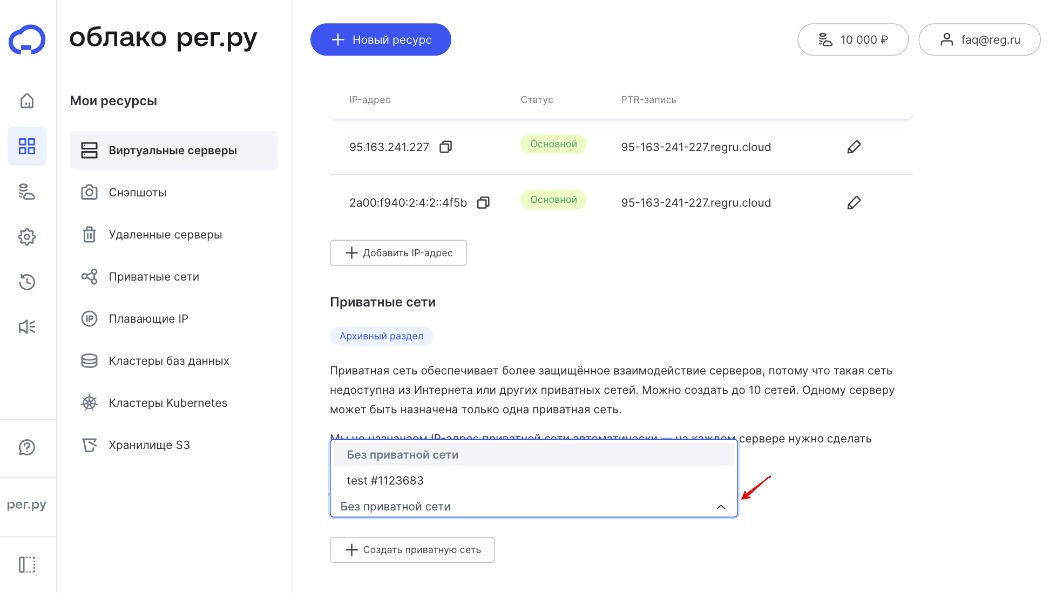
Готово, вы подключили сервер к приватной сети. Теперь настройте сеть на ваших серверах.
Выбор сети и IP-адреса
Автоматически сети не присваивается приватный IP-адрес, и он не отображается в личном кабинете. Настройте сетевой интерфейс сервера самостоятельно — для этого выберите приватный IP-адрес сервера и настройте сеть. Перезагрузка сервера не потребуется.
Вы можете выбрать адрес из любой сети, рекомендуемой стандартом RFC-1918:
- 10.0.0.0/8, диапазон адресов от 10.0.0.1 до 10.255.255.255;
- 172.16.0.0/12, диапазон адресов от 172.16.0.1 до 172.31.255.255;
- 192.168.0.0/16, диапазон адресов от 192.168.0.1 до 192.168.255.255.
Если вы не знаете, что выбрать, рекомендуем использовать сеть 10.0.0.0/8 (пул IP-адресов 10.0.0.1, 10.0.0.2, 10.0.0.3, 10.0.0.4 и т. д.). Каждая сеть изолирована от других, поэтому в разных приватных сетях вы можете использовать одни и те же адреса, не беспокоясь о коллизиях.
Настройка приватной сети на серверах с Linux
Настройка сети зависит от операционной системы сервера. Перед тем как приступить к настройке, подключитесь к серверу по SSH.
Обратите внимание
Для интерфейса приватных сетей мы рекомендуем использовать максимальное значение MTU, равное 1450. Отклонение от рекомендуемого параметра может привести к деградации сети.
Ubuntu 18.04 и 20.04
-
1
Откройте файл /etc/netplan/01-netcfg.yaml, выполнив команду:
nano /etc/netplan/01-netcfg.yaml -
2
Вставьте в файл строки, соблюдая отступы, как указано на скриншоте:
eth1: addresses: - 10.0.0.1/8 mtu: 1450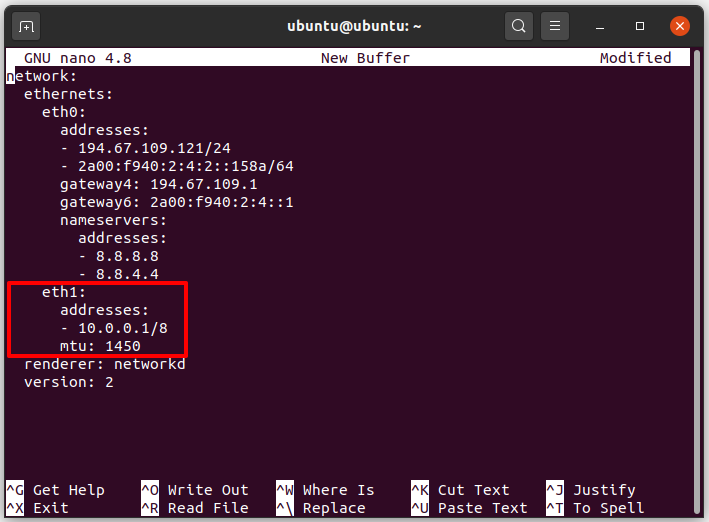
Где 10.0.0.1/8 — IP-адрес приватной сети, который вы выбрали.
-
3
Выйдите из редактора, нажав Ctrl+X. Нажмите Y в диалоговом окне, чтобы сохранить файл.
-
4
Примените изменения с помощью команды:
netplan apply
CentOS 6 и 7
-
1
Создайте файл /etc/sysconfig/network-scripts/ifcfg-eth1, выполнив команду:
nano /etc/sysconfig/network-scripts/ifcfg-eth1 -
2
Укажите в файле следующие данные:
DEVICE=eth1 BOOTPROTO=none ONBOOT=yes IPADDR=10.0.1.3 PREFIX=8 MTU=1450 -
3
Выйдите из редактора, нажав Ctrl+X. Нажмите Y в диалоговом окне, чтобы сохранить файл.
-
4
Примените изменения с помощью команды:
/etc/init.d/network restart
CentOS 8 и Stream 8
-
1
Создайте файл /etc/sysconfig/network-scripts/ifcfg-eth1, выполнив команду:
nano /etc/sysconfig/network-scripts/ifcfg-eth1 -
2
Укажите в файле следующие данные:
DEVICE=eth1 BOOTPROTO=none ONBOOT=yes IPADDR=10.0.1.3 PREFIX=8 MTU=1450 -
3
Выйдите из редактора, нажав Ctrl+X. Нажмите Y в диалоговом окне, чтобы сохранить файл.
-
4
Примените изменения с помощью команды:
ifup eth1
Debian
Сетевой интерфейс для приватных сетей в Debian называется eth1.
-
1
Откройте файл /etc/network/interfaces, выполнив команду:
nano /etc/network/interfaces -
2
Добавьте в конец файла следующие строки:
# Приватная сеть auto eth1 iface eth1 inet static address 10.0.0.1/8 mtu 1450Где 10.0.0.1/8 — IP-адрес приватной сети, который вы выбрали.
-
3
Выйдите из редактора, нажав Ctrl+X. Нажмите Y в диалоговом окне, чтобы сохранить файл.
-
4
Примените изменения с помощью команды:
/etc/init.d/networking restart
Настройка приватной сети на серверах с Windows
-
1
Подключитесь к серверу по RDP.
-
2
В меню «Пуск» откройте Панель управления:
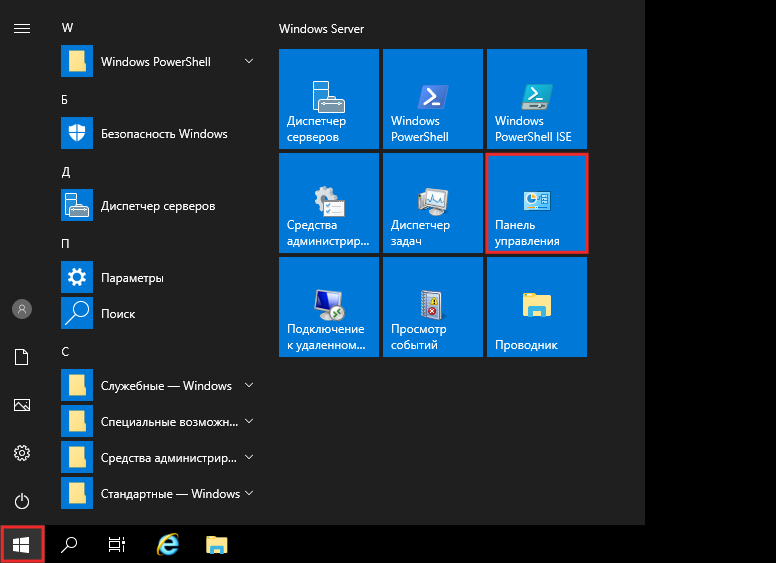
-
3
Выберите Сеть и Интернет:
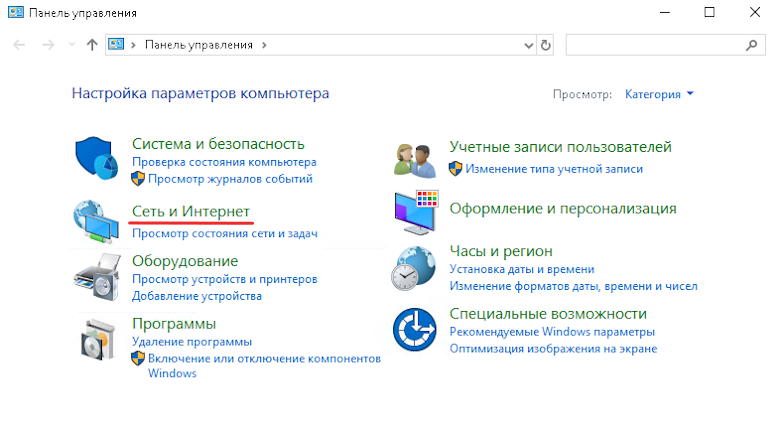
-
4
Кликните Центр управления сетями и общим доступом:
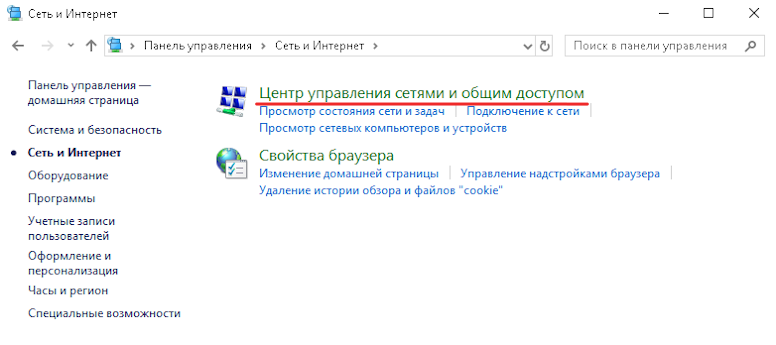
-
5
Выберите Неопознанная сеть. Для этого кликните по названию подключения с типом доступа «Без доступа к сети»:
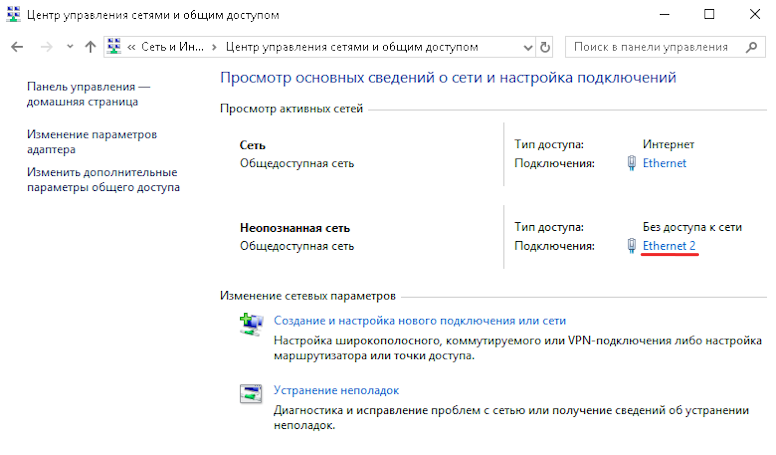
-
6
В окне состояния выберите Свойства:
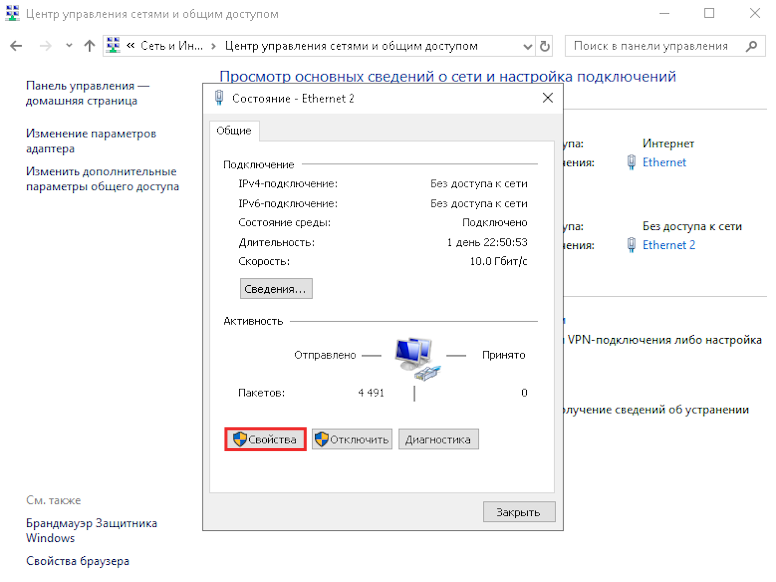
-
7
Нажмите на строку с протоколом IPv4 и кликните Свойства:
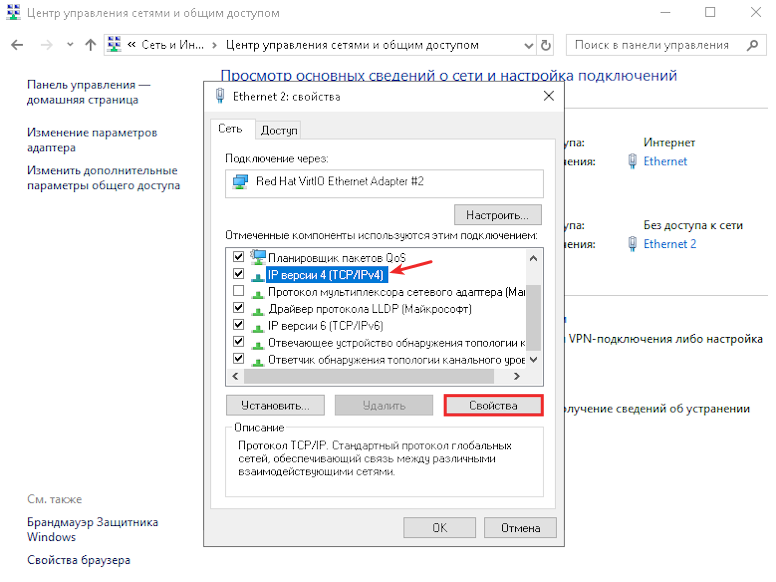
-
8
Отметьте пункт Использовать следующий IP-адрес. В поле «IP-адрес» введите приватный IP-адрес сервера из диапазона, который вы выбрали. Затем нажмите OK:
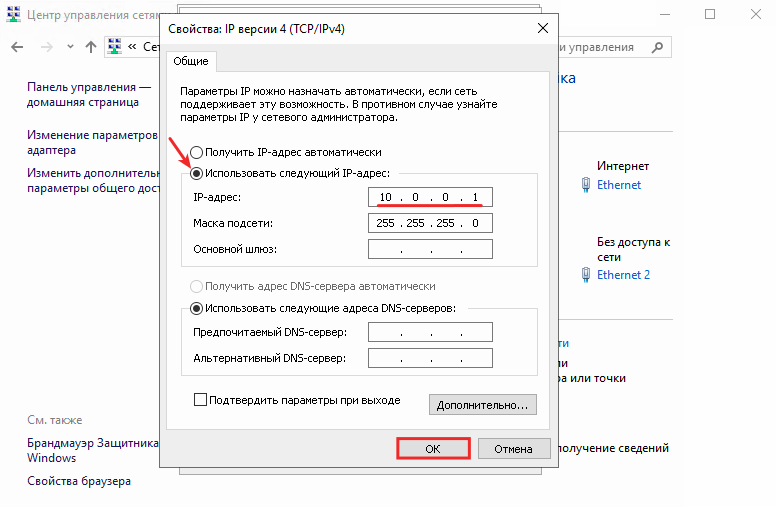
Проверка работы приватной сети
После того как вы настроили сеть хотя бы на двух серверах, проверьте ее работу. Допустим, один сервер имеет приватный IP-адрес — 10.0.0.1, а второй — 10.0.0.2. Тогда с первого сервера можно проверить доступность второго по приватной сети, выполнив команду:
ping 10.0.0.2Если настройка сделана верно, команда покажет время прохождения пакетов до IP-адреса.
Лимиты
На текущий момент мы гарантируем полосу пропускания не менее 100 Мбит/с для трафика в приватной сети.
Помогла ли вам статья?
Спасибо за оценку. Рады помочь 😊